Pour modifier l’icône d’un lieu sur la carte, il suffit d’accéder à l’élément de menu
« Menu « Paramètres
puis de cliquer sur
« Éditeur de carte »
pour déverrouiller le mode d’édition de la carte :
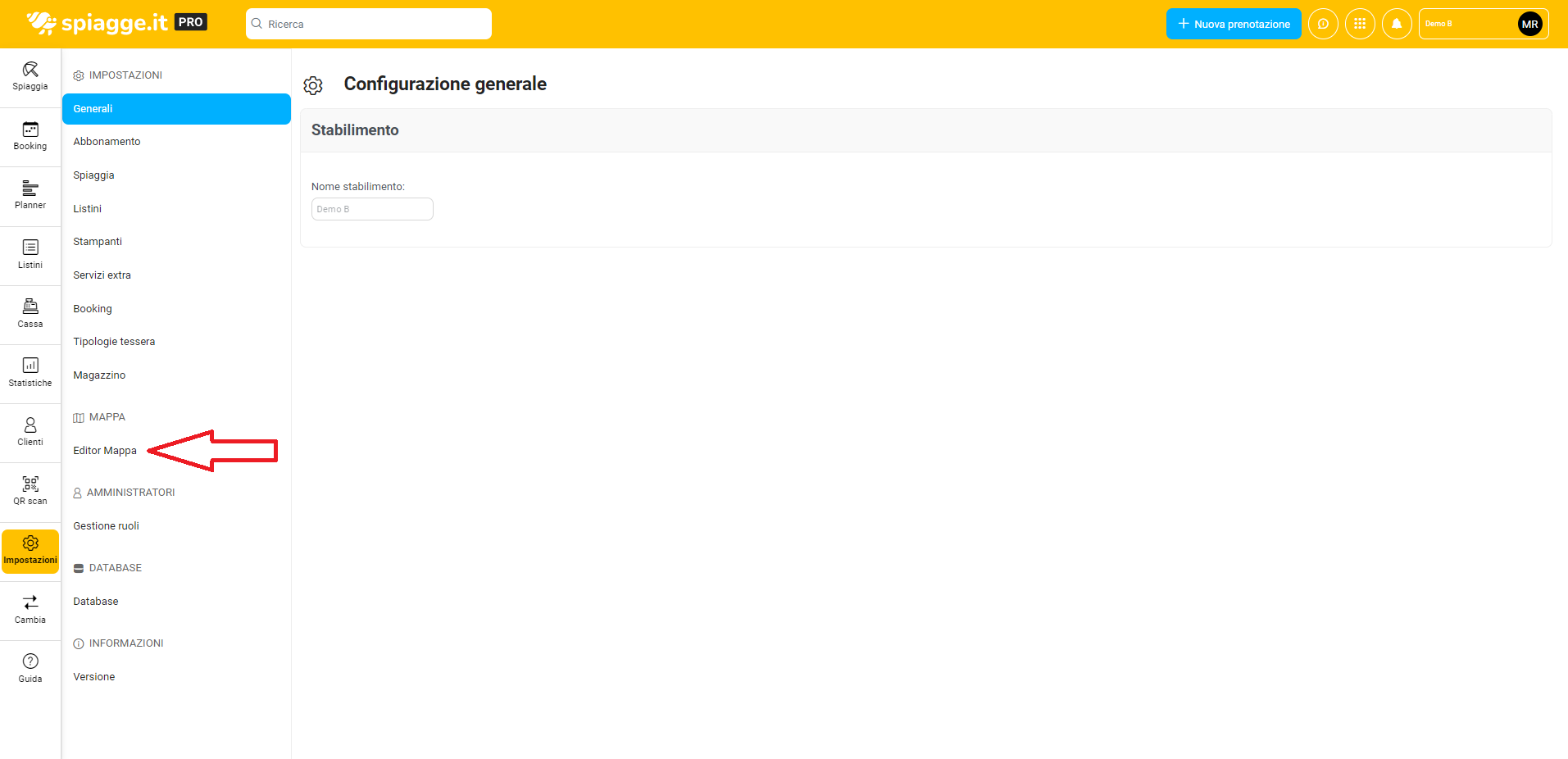
À ce stade, nous devons cliquer sur l’élément spécifique que nous souhaitons modifier, afin que l’éditeur apparaisse sur le côté droit
L’option « Modifier l’élément » apparaît sur le côté droit.
Nous y trouverons toutes les informations suivantes associées à l’élément :
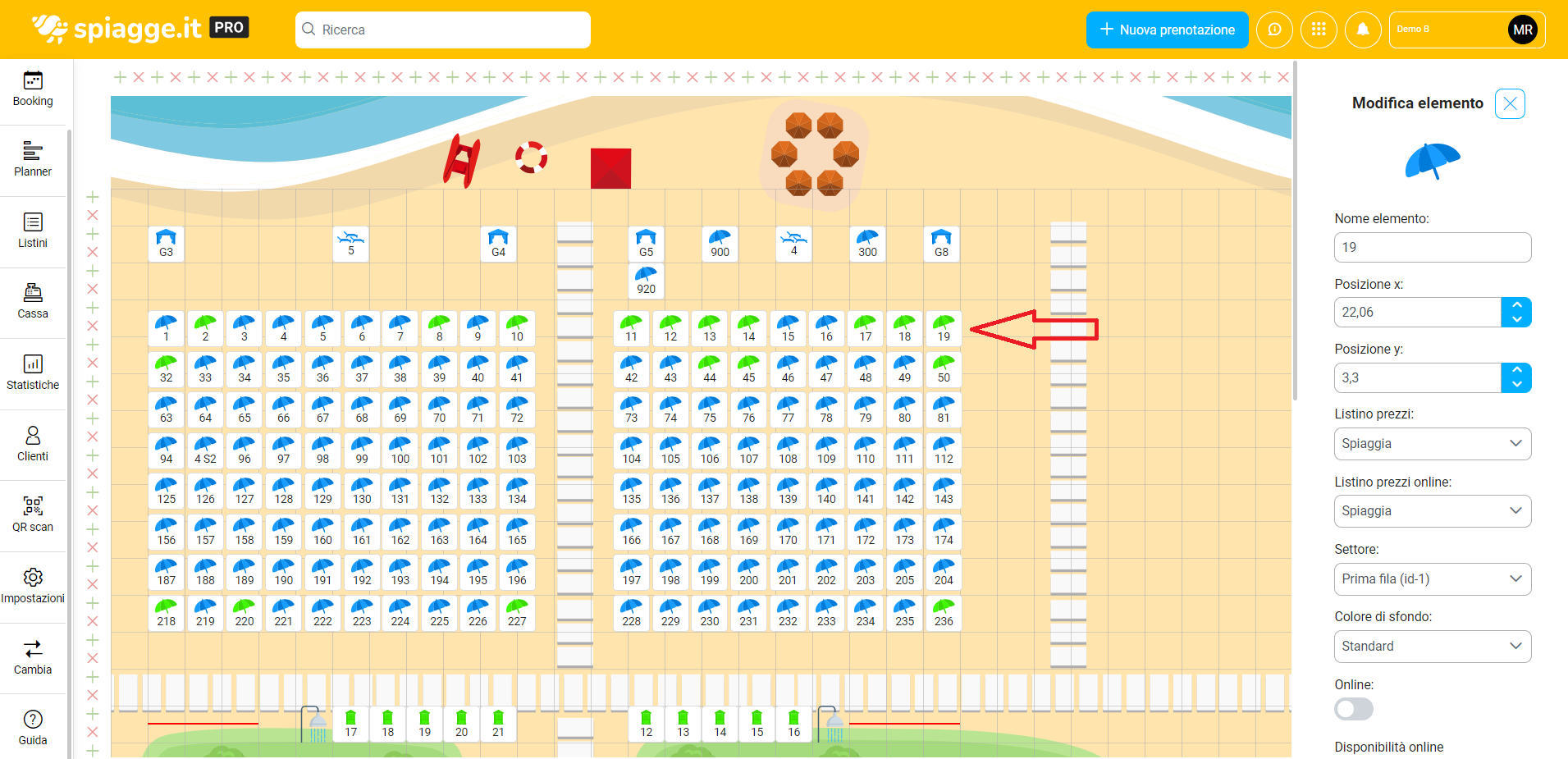
1.
Nom
le nom spécifique de l’emplacement ;
2.
Coordonnées de l’élément
(divisées par PosX, qui déplace l’élément horizontalement, et PosY, qui déplace l’élément verticalement) ;
3.
Liste de prix
e
Liste de prix en ligne
qui affichent les deux listes de prix associées à l’article (selon le cas, elles peuvent coïncider ou non) ;
4. Secteur du prix associé à l’élément ;
5.
Couleur d’arrière-plan
Cette option vous permet de personnaliser la couleur de l’icône sur la carte ;
6.
En ligne
c’est-à-dire si le site est actif ou inactif pour les ventes en ligne ;
7.
Disponibilité en ligne
qui vous permet de consulter et/ou de modifier les dates de réservation individuelles de chaque station.
Si vous souhaitez ensuite conserver une modification que vous avez effectuée, il vous suffira finalement de cliquer sur le bouton
« bouton « Enregistrer
en bas de page.





